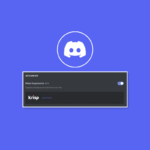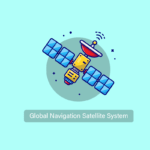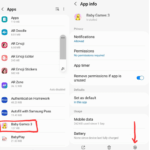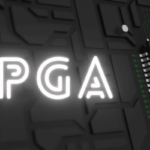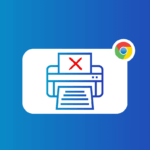С ростом проникновения Интернета рабочие места ушли в онлайн. Но, даже если это не онлайн, вам нужен ноутбук или компьютер для нашей офисной работы. Таким образом, мы полагаемся на технологии, чтобы выполнять свою работу, и надлежащее функционирование этих технологий имеет важное значение. Но что, если ваша клавиатура Logitech Wireless Solar Keyboard K750 однажды перестанет работать, потому что всегда могут возникнуть ошибки? Не волнуйтесь, мы предоставили решение для этого. Итак, в этой статье мы расскажем вам, как исправить неработающий Logitech K750. Итак, продолжайте читать, чтобы знать об этом.

Содержание
- 1 Как исправить Logitech K750, который не работает
- 1.1 Способ 1. Перезапустите службу устройств с интерфейсом пользователя.
- 1.2 Способ 2: обновить драйвер устройства
- 1.3 Способ 3: переустановите драйвер устройства
- 1.4 Способ 4: откатить обновления драйверов
- 1.5 Способ 5. Устранение неполадок с объединяющим приемником
- 1.6 Способ 6: обновить Windows
- 1.7 Способ 7: обратитесь на страницу поддержки
- 1.8 Читайте также
Как исправить Logitech K750, который не работает
Прежде чем мы приступим к ремонту, давайте поговорим о причинах, вызывающих проблему. Итак, мы перечислили причины, которые помогут вам лучше решить проблему. Продолжайте читать, чтобы узнать больше об этих причинах:
- Низкий заряд батареи означает, что ваша клавиатура не заряжена.
- Если вы перенесли USB-приемник на другой компьютер, ваш Logitech K750 не работает, возможно, в этом проблема.
- Это также может быть связано с помехами от беспроводных устройств, таких как мониторы, беспроводные динамики и другие устройства.
- Если вы переместили USB-приемник с одного USB-порта на другой, драйвер клавиатуры Logitech K750 также может не работать.
- Также, если вы используете беспроводную клавиатуру на металлических поверхностях, вы можете столкнуться с ошибкой.
- Недавние обновления драйверов также могут быть причиной проблемы.
Прежде чем перейти к трудоемким методам, следует попробовать эти простые методы, потому что мы часто упускаем мелкие детали, которые могут решить проблему. И эти методы перечислены ниже:
-
Зарядите аккумулятор клавиатуры: Зарядите аккумулятор клавиатуры, если он разряжен. Это может помочь решить проблему.
-
Снимите клавиатуру с металлической поверхности: это также один из самых простых способов устранения ошибки.
 Фото Себастьяна Банасиевца на Unsplash
Фото Себастьяна Банасиевца на Unsplash
-
Вы можете попробовать подключить ее к другому устройству: Попробуйте подключить клавиатуру к другому устройству. Если это работает, ваша клавиатура работает правильно, и другие проблемы должны быть решены.
 Фото Джозефа Кортеса на Unsplash
Фото Джозефа Кортеса на Unsplash
 фото Пикабай
фото Пикабай
 Изображение Майкла Шварценбергера из Пикабай
Изображение Майкла Шварценбергера из Пикабай
Теперь вы можете начать с более продвинутых методов, если вышеуказанные методы не могут устранить ошибку за вас.
Способ 1. Перезапустите службу устройств с интерфейсом пользователя.
Следуйте инструкциям ниже, чтобы выполнить этот метод:
1. Нажмите клавишу Windows, введите «Панель управления» и нажмите «Открыть».
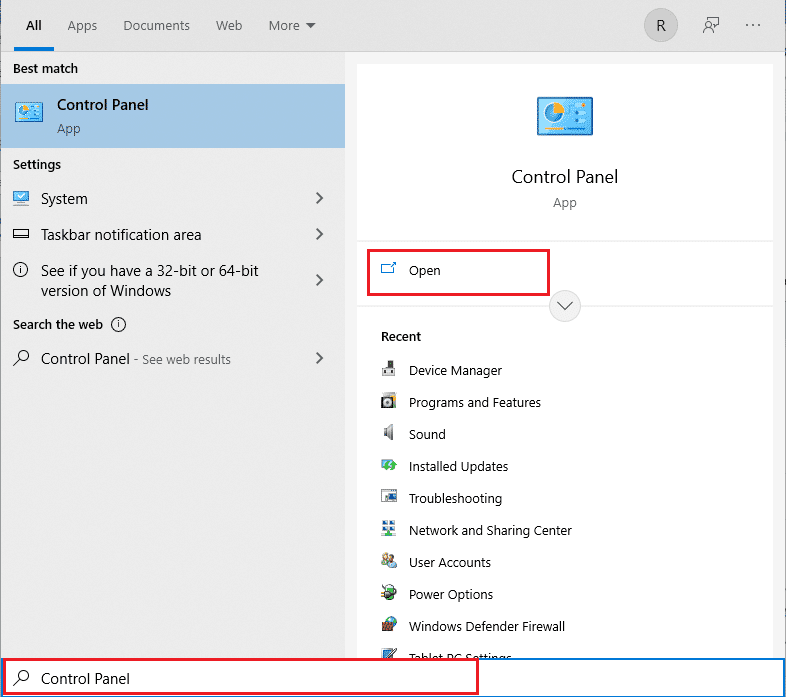
2. Теперь выберите параметры системы и безопасности.
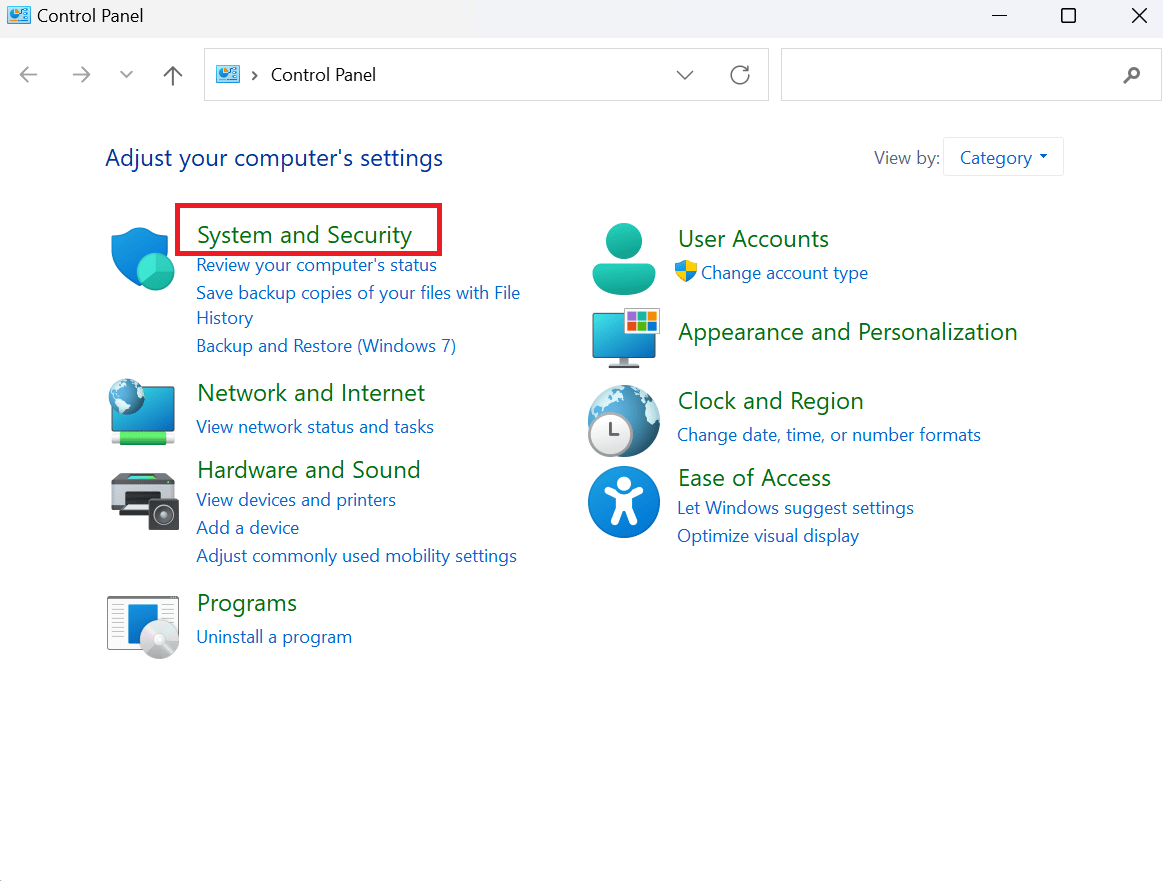
3. Здесь прокрутите вниз и выберите параметр «Инструменты Windows».
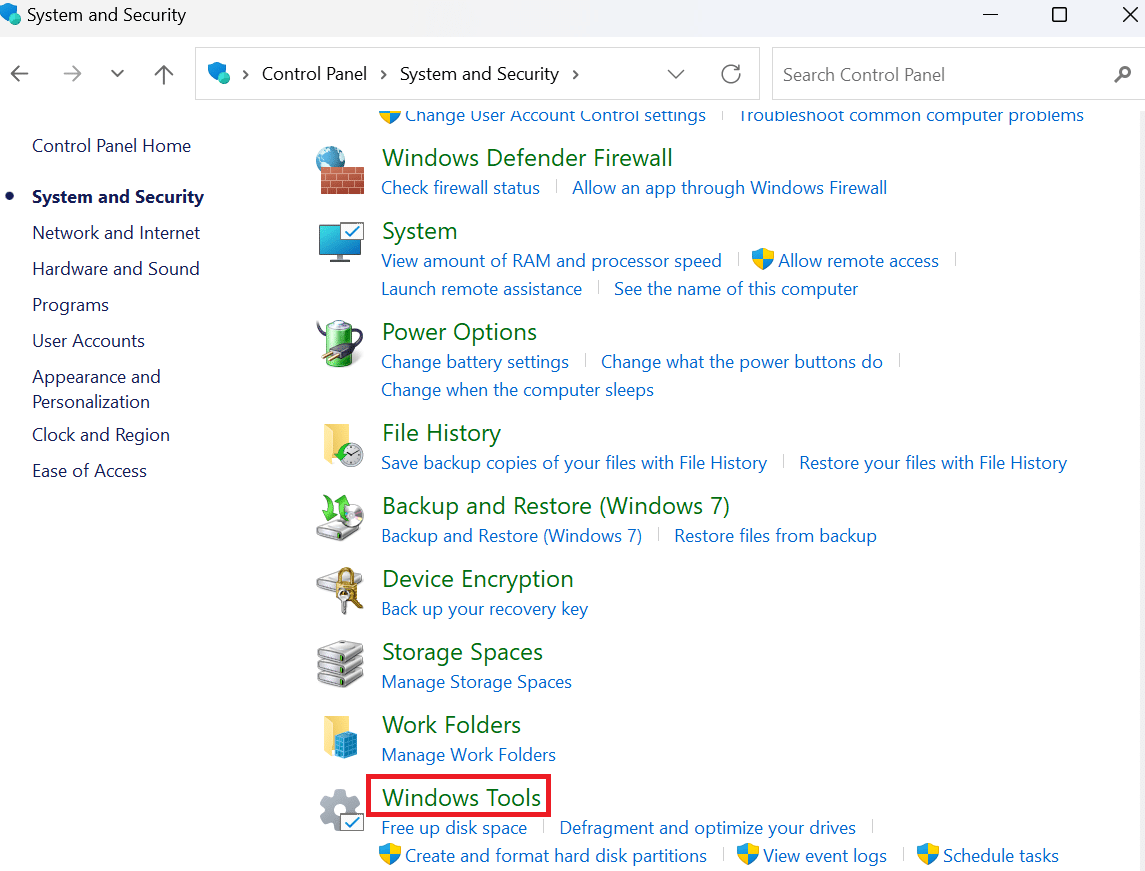
4. Теперь выберите значок Службы.
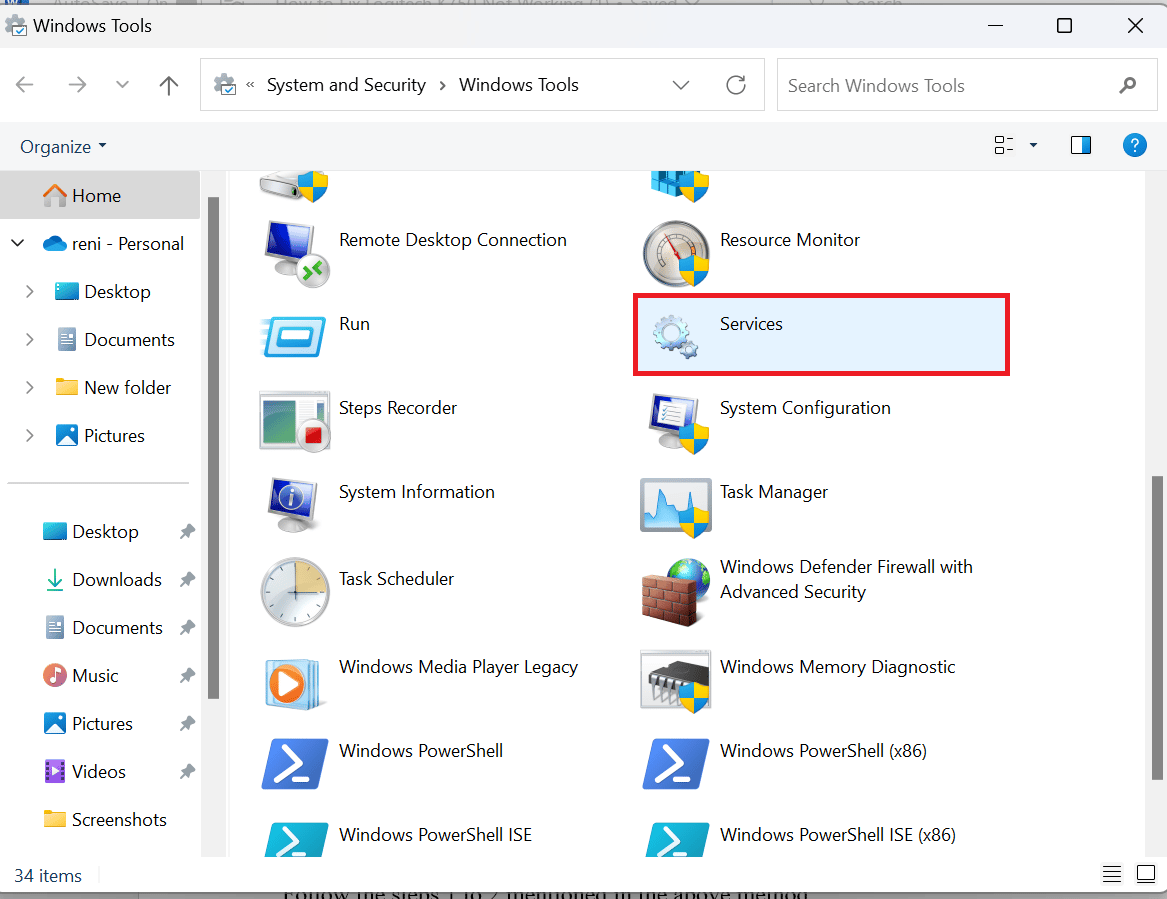
5. Прокрутите вниз и щелкните правой кнопкой мыши параметр «Служба устройства с интерфейсом пользователя».

6. Нажмите кнопку «Перезагрузить», если она запущена.
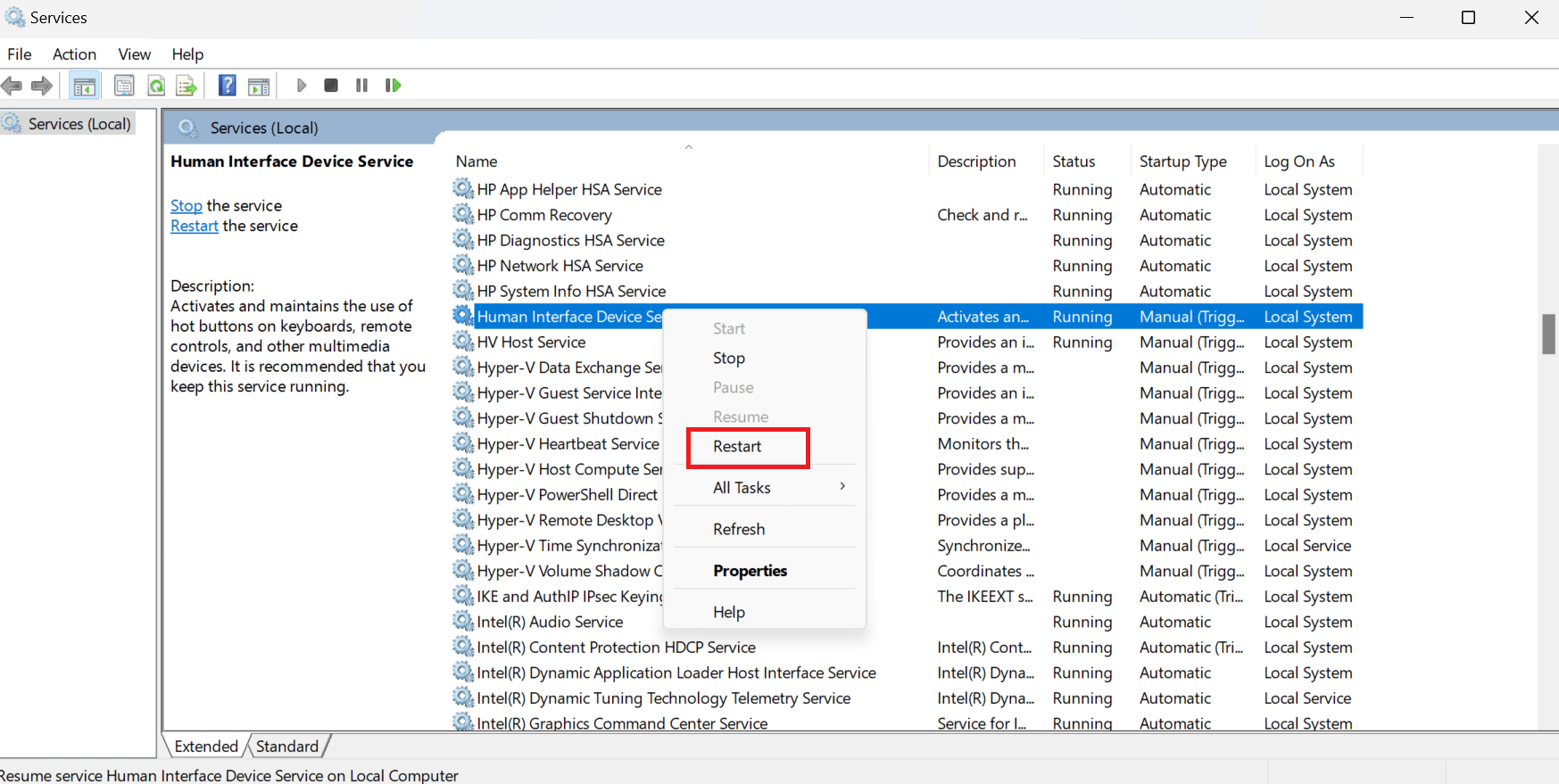
7. После перезапуска служб справа щелкните Свойства.
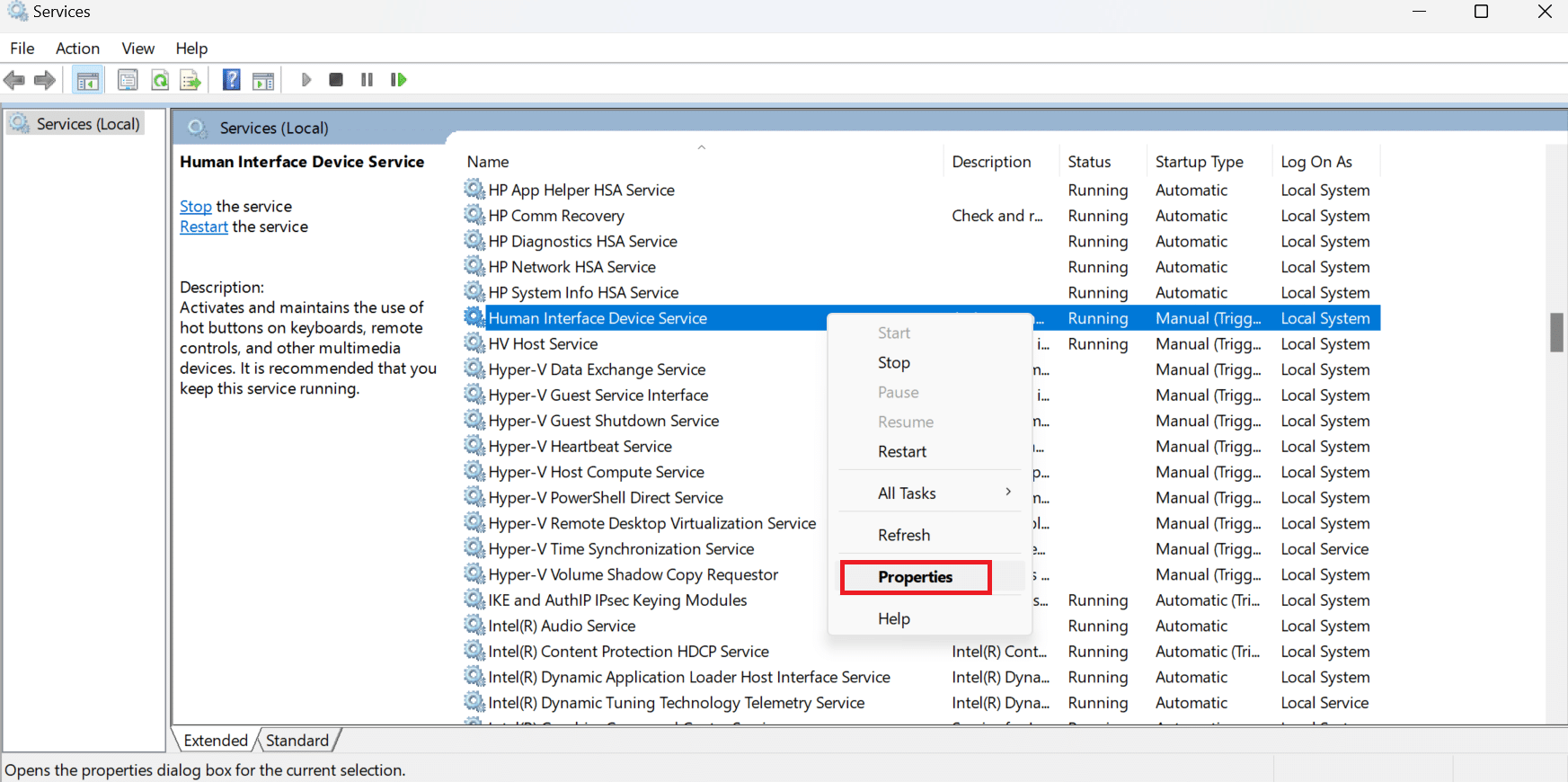
8. Здесь в типе запуска выбираем Автоматически и нажимаем ОК.
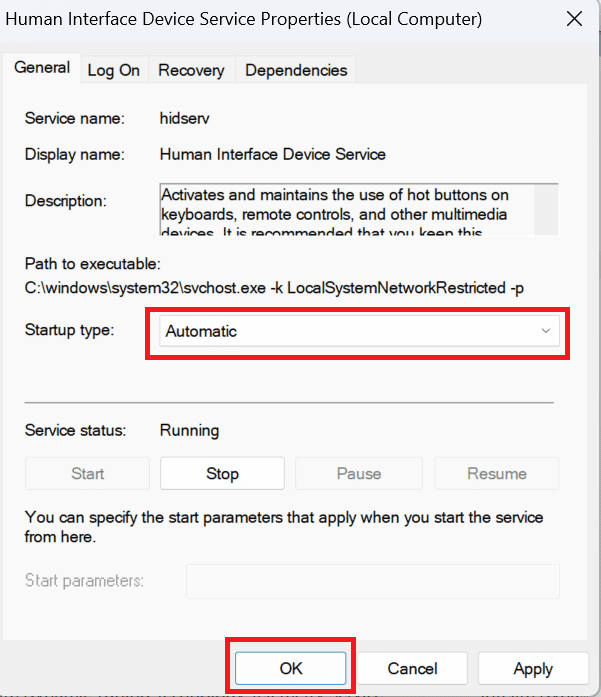
Способ 2: обновить драйвер устройства
Драйверы устройств — это необходимое программное обеспечение системного уровня, которое помогает установить связь между оборудованием, подключенным к системе, и операционной системой, которая работает на вашем компьютере. Чтобы обновить драйверы, прочитайте наше руководство по обновлению драйверов устройств.
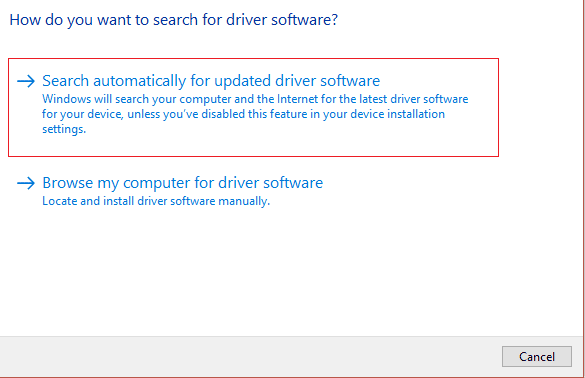
Способ 3: переустановите драйвер устройства
Если вам интересно, как исправить неработающий Logitech K750, попробуйте этот метод. Драйверы — это основные компоненты, необходимые для взаимодействия оборудования с операционной системой для выполнения всех задач по назначению. Многие проблемы могут быть вызваны неисправным драйвером, который может заставить вас почесать голову. К счастью, как разработчики Microsoft, так и производители компьютеров регулярно выпускают обновления драйверов, чтобы все работало должным образом. Однако возникают такие проблемы, как поврежденные, отсутствующие или несовместимые драйверы. Прочтите наше руководство о том, как удалить и переустановить драйверы устройств.
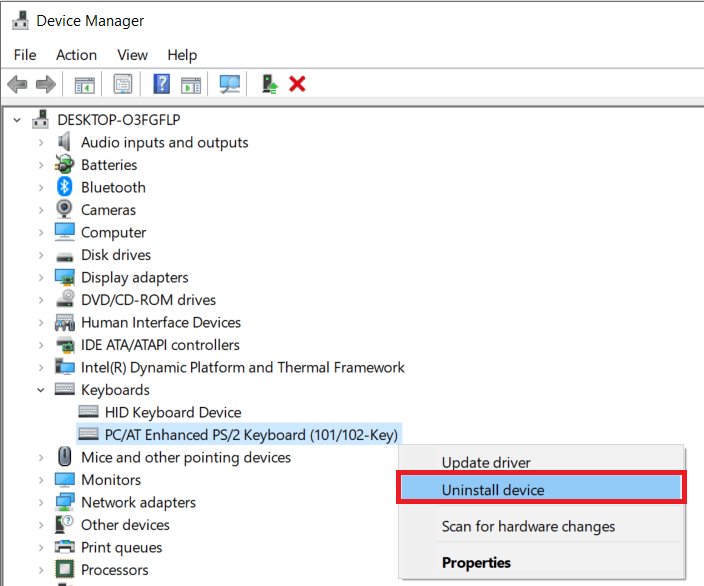
Если этот метод не сработал для вас, вы можете попробовать следующий метод, указанный ниже, чтобы решить проблему с драйвером клавиатуры Logitech x750.
Способ 4: откатить обновления драйверов
Чтобы откатить драйверы в Windows 11, прочитайте нашу статью о том, как откатить обновления драйверов в Windows 11. Чтобы откатить драйверы в Windows 10, прочитайте нашу статью о том, как откатить драйверы в Windows 10.

Способ 5. Устранение неполадок с объединяющим приемником
Чтобы исправить Logitech Wireless Solar Keyboard K750, вы можете обратиться к статье Исправление Logitech Unifying Receiver, не работающего в Windows 10.
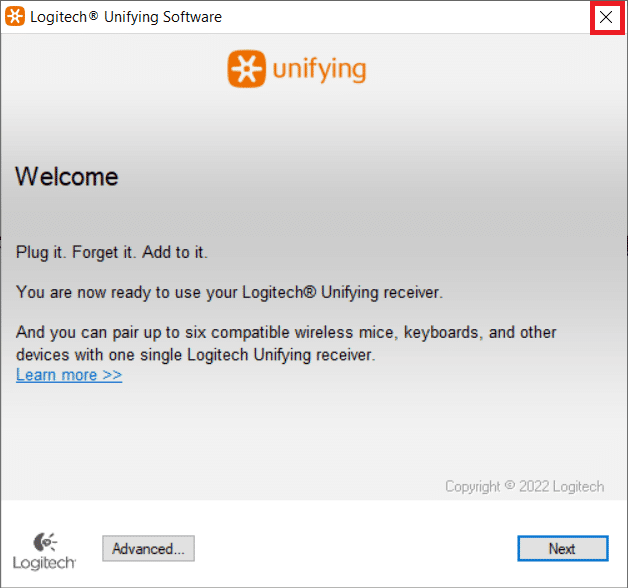
Способ 6: обновить Windows
Другой способ: если вам интересно, как исправить неработающий Logitech K750, вы можете обновить Windows 10. Чтобы обновить Windows 10, см. статью Как загрузить и установить последнее обновление для Windows 10.
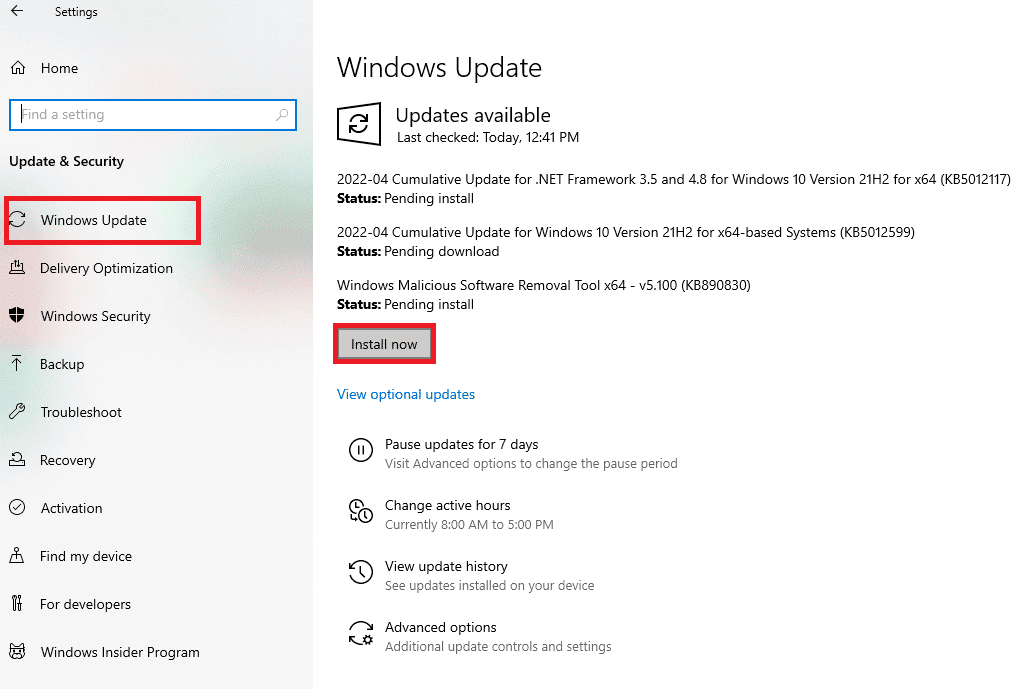
Способ 7: обратитесь на страницу поддержки
Вы можете обратиться на страницу поддержки Logitech, если описанные выше методы не помогают решить проблему с драйвером клавиатуры Logitech x750.

Часто задаваемые вопросы (FAQ)
К1. Почему моя беспроводная клавиатура не печатает?
Ответ Вы можете столкнуться с этой проблемой, если батарея беспроводной клавиатуры также разряжена. Кроме того, если вы подключили приемник к неправильному порту. Другими причинами могут быть помехи от других беспроводных устройств, подключенных к компьютеру, и невозможность синхронизации беспроводной клавиатуры с ресивером.
К2. Как долго работает батарея K750?
Ответ По заявлению Logitech, аккумулятор может работать в полной темноте до трех месяцев. Кроме того, удобная кнопка включения/выключения экономит электроэнергию, когда она не используется.
К3. Как зарядить беспроводную клавиатуру Logitech K750?
Ответ Вы можете поместить солнечную клавиатуру в светлое помещение или на солнце не менее чем на час, чтобы зарядить батареи.
К4. Что такое устройство ввода с клавиатуры?
Ответ Используя клавиатуру в качестве устройства ввода, ваш компьютер можно запрограммировать с помощью букв, цифр и символов. Кроме того, на клавиатуре имеются буквенно-цифровые клавиши (буквы и цифры), цифровая клавиатура (которая может отсутствовать на нетбуке или портативном компьютере), специальные функциональные клавиши, клавиши управления курсором мыши и светодиоды состояния.
К5. Есть ли в Logitech K750 Bluetooth?
Ответ Нет, клавиатура Logitech Wireless Solar Keyboard K750 не поддерживает Bluetooth. Для его использования вам потребуется унифицирующий приемник Logitech.
***
Мы надеемся, что эта статья была вам полезна, и вы смогли узнать, как починить сломанный Logitech K750. Если у вас все еще есть вопросы, не стесняйтесь задавать их в разделе комментариев ниже.